- 1. rész. Csengőhang hozzáadása az iTuneshoz iPhone-ról a FoneTrans for iOS segítségével
- 2. rész. Csengőhang hozzáadása az iTuneshoz iPhone-ról az iTunes segítségével
- 3. rész. Csengőhang hozzáadása a Finderhez iPhone-ról Mac rendszeren a Music App segítségével
- 4. rész. GYIK a csengőhangok iPhone-ról történő iTunes alkalmazáshoz való hozzáadásával kapcsolatban
- Ingyenes csengőhang iPhone-ra
- Csengőhang átvitele iPhone-ról iPhone-ra
- Csengőhang hozzáadása az iTuneshoz iPhone-ról
- Egyéni csengőhang iOS rendszeren
- Töltse le az iPhone csengőhangot
- Állítson be egy dalt iPhone csengőhangként
- Az iPhone riasztási csengőhangjának módosítása
- Make iPhone Ringtone
- Ingyenes csengőhang alkalmazások iPhone-on
- Csengőhang hozzáadása iPhone-hoz
- Csengőhang módosítása az iPhone-on
- Állítsa be a csengőhangot az iPhone-on
- Készítsen MP3-at iPhone csengőhangként
- A legjobb csengőhang alkalmazás iPhone-ra
- IPhone csengőhang létrehozása
Egyszerű módszerek a csengőhang hozzáadásához az iTuneshoz iPhone-ról
 általa megosztva Boey Wong / 10. május 2023. 09:00
általa megosztva Boey Wong / 10. május 2023. 09:00 A szokásos módja annak, hogy csengőhangot adjon az iTunes-hoz, ha vásárol az áruházból. De mi van akkor, ha már letöltötte a kívánt csengőhangot iPhone-jára? A mai technológiával nem nehéz megtalálni a módját a kívánt csengőhang letöltésének az eszközére. Már nem kell megvásárolnia, mivel már rendelkezik az iPhone-ján. A kérdés az, hogy hogyan adja hozzá a csengőhangot az iTuneshoz iPhone-ról?
Nos, készülj fel; ez a cikk nem fogja megkerülni ezt a problémát. Miután megvizsgáltuk a különböző platformokat online, végül az alábbiakban a legegyszerűbb technikákat rendeztük be, amelyek segítségével hozzáadhatja vagy átviheti a kívánt csengőhangot az iTunes alkalmazásba iPhone-járól. A bejegyzés következő részei lépésről lépésre útmutatást nyújtanak az átviteli folyamathoz. Kérjük, olvassa el, és ne habozzon támaszkodni a garantált módszerekre, amelyeket megemlítünk.
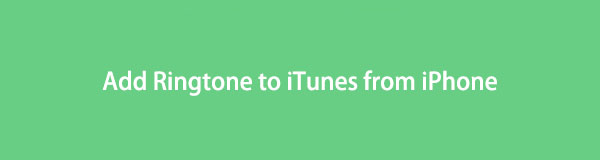

Útmutató
- 1. rész. Csengőhang hozzáadása az iTuneshoz iPhone-ról a FoneTrans for iOS segítségével
- 2. rész. Csengőhang hozzáadása az iTuneshoz iPhone-ról az iTunes segítségével
- 3. rész. Csengőhang hozzáadása a Finderhez iPhone-ról Mac rendszeren a Music App segítségével
- 4. rész. GYIK a csengőhangok iPhone-ról történő iTunes alkalmazáshoz való hozzáadásával kapcsolatban
1. rész. Csengőhang hozzáadása az iTuneshoz iPhone-ról a FoneTrans for iOS segítségével
Az interneten található átviteli programok közül a FoneTrans for iOS az egyik leginkább ajánlott program. FoneTrans az iOS számára szabadságot ad neked vigye át az audio fájlokat, például csengőhangok, zenék, podcastok, hangoskönyvek és egyebek az iPhone-ról az iTunes-ra. Emellett más Apple-eszközökön is működik, beleértve az iPadet és az iPod Touch-t. A FoneTrans for iOS használatával gyorsan átviheti adatait felhasználóbarát felületének és könnyen érthető funkcióinak köszönhetően.
Az iOS-hez tartozó FoneTrans használatával szabadon élvezheti az adatok iPhone-ról számítógépre történő átvitelét. Az iPhone szöveges üzeneteit nem csak számítógépre lehet átvinni, hanem fényképeket, videókat és névjegyeket is könnyen áthelyezhet a számítógépre.
- Fotók, videók, névjegyek, WhatsApp és további adatok átvitele könnyedén.
- Az adatok áttekintése az átvitel előtt.
- iPhone, iPad és iPod touch érhetők el.
A megállapításhoz példaként vegye figyelembe az alábbi utasításokat hogyan kell csengőhangot hozzáadni az iTunes alkalmazáshoz iPhone-ról FoneTrans az iOS számára:
1 lépésIndítson el egy böngészőt a számítógépén, és lépjen a FoneTrans for iOS hivatalos webhelyére. A bal oldalon kattintson a gombra ingyenes letöltés az eszköz telepítőfájljának mentéséhez. Ha megvan, itt az ideje, hogy engedélyezze számára, hogy módosításokat hajtson végre az eszközön, hogy engedélyezze a működését. Ezután elindíthatja a telepítést a Telepítés gomb megnyomásával, amikor megjelenik a program ablaka. Egy rövid pillanatnak kell eltelnie, amíg befejeződik, majd elindíthatja a szoftvert a számítógépen.

2 lépésCsatlakoztassa iPhone-ját USB-kábellel a számítógéphez, hogy a program felismerje az eszközt. Ügyeljen a megfelelő utasítások betartására a csatlakoztatás működéséhez. Ezután kattintson a tetején lévő legördülő sávra, és válassza ki iPhone-ját, hogy beállítsa forrásként vagy küldő eszközként. Ezután válassza ki a zene fület a bal oldali oszlopban található listából.
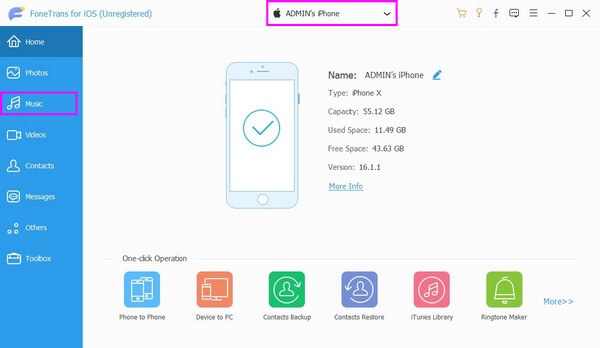
3 lépésMiután rákattintasz a zene fülön, a hangfájlokat tartalmazó mappák a második oszlopban jelennek meg. Innen válassza ki a Csengőhangok mappát, és az iPhone-on tárolt csengőhangok megjelennek a felületen. Jelölje be az iTuneshoz hozzáadni kívánt csengőhang melletti négyzetet.
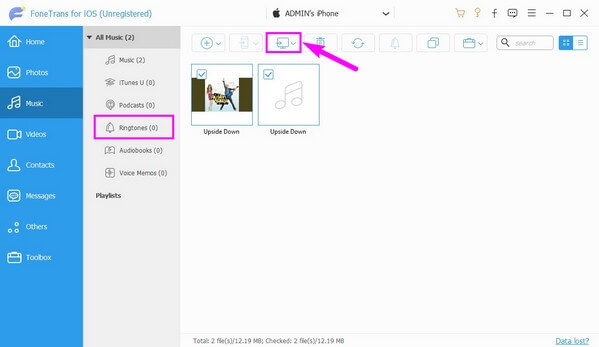
4 lépésEzután kattintson a számítógép ikonjára a mobiltelefon és a törlés gombok között. A Exportálás PC-re és a Export iTunes-ra opciók jelennek meg. Válassza az Exportálás az iTunesba lapot, hogy hozzáadja a kiválasztott csengőhangot az iTuneshoz. Ezt követően leválaszthatja az iPhone-t, és kiléphet a programból az átviteli folyamat befejezéséhez.
Az iOS-hez tartozó FoneTrans használatával szabadon élvezheti az adatok iPhone-ról számítógépre történő átvitelét. Az iPhone szöveges üzeneteit nem csak számítógépre lehet átvinni, hanem fényképeket, videókat és névjegyeket is könnyen áthelyezhet a számítógépre.
- Fotók, videók, névjegyek, WhatsApp és további adatok átvitele könnyedén.
- Az adatok áttekintése az átvitel előtt.
- iPhone, iPad és iPod touch érhetők el.
2. rész. Csengőhang hozzáadása az iTuneshoz iPhone-ról az iTunes segítségével
Fájlok átvitele az iTunes használatával is lehetséges, ha nem szereti a harmadik féltől származó eszköz telepítését. Szinkronizálási funkciójával láthatja és hallhatja az iPhone-járól kívánt csengőhangot az iTunes alkalmazásban. Biztosítania kell azonban, hogy a program legújabb verziója fusson a számítógépén.
A csengőhangok iPhone-ról az iTunes alkalmazással történő importálásához kövesse az alábbi zavartalan irányelveket:
1 lépésTelepítse és indítsa el az iTunes programot a számítógépére, majd villámkábellel csatlakoztassa iPhone készülékét a számítógépéhez. Csatlakozás után kattintson a eszköz ikonra a felület bal felső sarkában.
2 lépésA képernyő bal oldali oszlopában megjelenik a lehetőségek listája. Alatt Saját eszközön szakaszban kattintson a Hangok gombot alul, hogy megtekinthesse az iPhone-on tárolt csengőhangokat. Ezután kattintson a Szinkronizálás fület a bal alsó területrészen. Két lehetőséget kap a csengőhangok szinkronizálására.
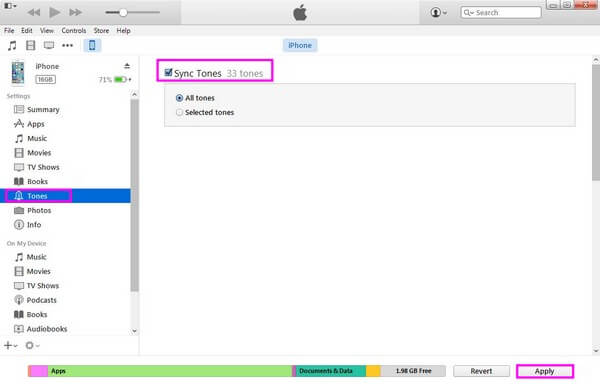
3 lépésAz iPhone összes hangját szinkronizálhatja, vagy szelektíven szinkronizálhatja. Ha csak néhány csengőhangot választ, kattintson a gombra Kiválasztott hangok opciót, és csak a kívántakat válassza ki. Közben kattintson Minden hang ha hozzá szeretné adni az összes csengőhangot. Ezután nyomja meg a alkalmaz gombot az iPhone csengőhangok szinkronizálásához és hozzáadásához az iTuneshoz.
Az iTunes használata szintén kényelmes az átvitelhez, de van néhány pont, amit tudnia kell. Először is, ez a módszer eltávolíthatja az iPhone jelenlegi zenei fájljait és csengőhangjait.
Az iOS-hez tartozó FoneTrans használatával szabadon élvezheti az adatok iPhone-ról számítógépre történő átvitelét. Az iPhone szöveges üzeneteit nem csak számítógépre lehet átvinni, hanem fényképeket, videókat és névjegyeket is könnyen áthelyezhet a számítógépre.
- Fotók, videók, névjegyek, WhatsApp és további adatok átvitele könnyedén.
- Az adatok áttekintése az átvitel előtt.
- iPhone, iPad és iPod touch érhetők el.
3. rész. Csengőhang hozzáadása a Finderhez iPhone-ról Mac rendszeren a Music App segítségével
A legújabb macOS-verziókban már nem használhatja az iTunes-t, mivel a Finder felváltotta. Így inkább hozzáadhatja iPhone csengőhangjait a Mac számítógépen található Finderhez. És mivel már nem találja a Hangok részt a Zenekönyvtárban, ezzel a módszerrel kézzel áthelyezheti a kívánt csengőhangot a Finderbe.
Ügyeljen az alábbi problémamentes útmutatásokra, hogy csengőhangokat adjon hozzá az iTuneshoz iPhone-ról a Mac számítógépen található Zene alkalmazással:
1 lépésKeresse meg a kéttónusú arc ikont, és kattintson rá a Finder futtatásához a Mac számítógépen. Általában a Dokk az asztal alján. Ezután villámkábellel csatlakoztassa iPhone-ját Mac számítógépéhez.
2 lépésA csatlakozás után látni fogja iPhone készülékét a Települések szakaszt a Finder bal oldali felületén. Győződjön meg arról, hogy engedélyezi a Manuálisan kezelheti a zenét, a zenét és a tévéműsorokat lehetőség a általános lapon, mielőtt továbblépne a zene szakasz.
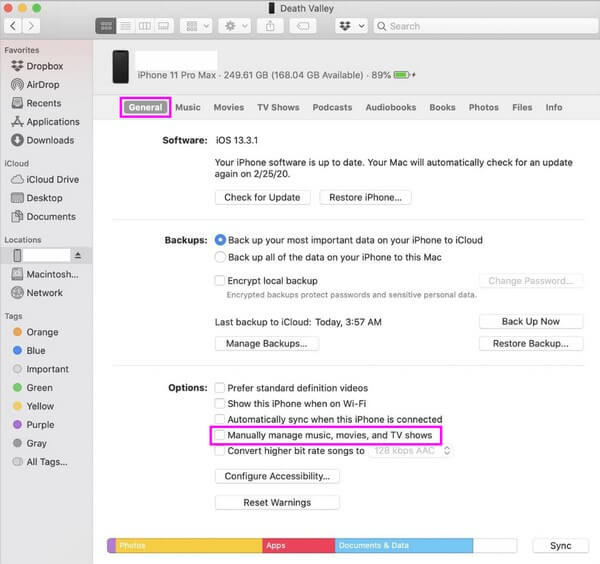
3 lépésAmint az eszköz tartalma megjelenik, válassza ki a Finderhez hozzáadni kívánt csengőhangokat. Ezután kattintson a kiválasztott csengőhangokra, és húzza a Finder egy mappájába a folyamat befejezéséhez.
4. rész. GYIK a csengőhangok iPhone-ról történő iTunes alkalmazáshoz való hozzáadásával kapcsolatban
1. Hogyan vásárolhatok csengőhangot az iTunes alkalmazásban az iPhone-omon?
Menjen a iTunes Store alkalmazást, és koppintson a Több gombot, hogy csengőhangot vásároljon iPhone-ján. Ezt követően válassza ki a Hangok lehetőség, hogy a kívánt szakaszhoz navigáljon ringtones. Innen megtalálhatja a megvásárolni kívánt csengőhangot. Vásárolja meg a csengőhangot az árának megérintésével; ez ad egy pár lehetőséget. Beállíthatja alapértelmezett csengőhangként vagy szöveges hangként, vagy hozzárendelheti egy névjegyhez. Végül válassza ki csinált.
2. Beállíthatok bármilyen dalt csengőhangként?
Igen tudsz. Ennek a folyamata azonban nem olyan kényelmes. Ha szeretne beállítani egy dalt a Zene alkalmazásban csengőhangként, válassza ki a kívánt dal 30 másodperces részét. Ezt követően állítsa be az alkatrész kezdési és befejezési idejére vonatkozó beállításokat, és alakítsa át csengőhang formátumba. És ez csak akkor érvényes, ha a hangot csengőhangként állíthatja be a Beállításokban. Használhat iTunes, Finder vagy harmadik féltől származó eszközöket, például FoneTrans az iOS számára ezt csináld meg.
Az iOS-hez tartozó FoneTrans használatával szabadon élvezheti az adatok iPhone-ról számítógépre történő átvitelét. Az iPhone szöveges üzeneteit nem csak számítógépre lehet átvinni, hanem fényképeket, videókat és névjegyeket is könnyen áthelyezhet a számítógépre.
- Fotók, videók, névjegyek, WhatsApp és további adatok átvitele könnyedén.
- Az adatok áttekintése az átvitel előtt.
- iPhone, iPad és iPod touch érhetők el.
Köszönjük, hogy időt szánt ennek a cikknek a megértésére. Bízhat abban, hogy a fenti módszerek teszteltek és beváltak. Kipróbálhatja őket a készülékén, hogy garantálja és megtapasztalja hatékonyságukat.
